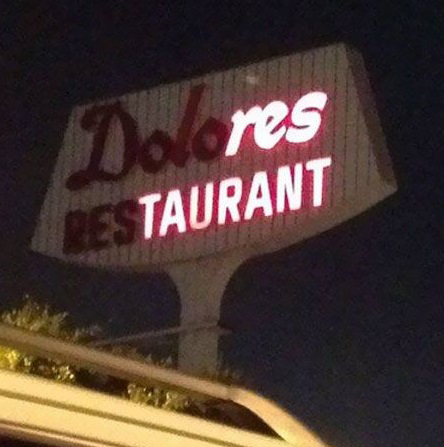[JS] TIL 7. HTML
in PROGRAMING STUDY on Javascript
HTML이 markup language라는 것을 이해할 수 있다.
1.1 “구조를 표현하는 언어” 라는 의미를 자신의 언어로 표현할 수 있다.
HTML의 기본 Tag와 속성에 대해서 이해하고 적용할 수 있다.
2.1
opening tag,closing tag,self-closing tag에 대해서 이해하고 있다.2.2
div,span이 무엇이고, 차이는 무엇인지 알고 있다.2.3
ul,ol,li가 무엇이고, 언제 사용해야 하는지 알고 있다.2.4 input type을 설정하여 다양한 종류의 input을 활용할 수 있다.
HTML의 기본
Tag와HTML을class,id로 semantic 하게 분류하고, semantic tag를 적재적소에 사용하여 의미를 부여한다성에 대해서 이해하고 적용할 수 있다.3.1 semantic tag의 남용 또한 semantic 하지 않음을 이해해야 한다.
Codestates의 소프트웨어 엔지니어링 강의를 듣고 정리한 필기입니다. 😀
1. HTML
HTML은 HyperText Markup Language의 약자로써, 문서의 구조나 혹은 문서의 내용을 다루고 있는 언어이다. 지금까지 배운 조건문, 반복문, 함수 등은 프로그램을 할 때 필요한 스킬이었고, HTML은 문서의 틀을 만드는 것이다. 우리는 일상에서 HTML 문서에 쉽게 접하는데, 웹브라우저를 통해 보는 웹페이지나 애플리케이션들이 이 HTML로 구성이 되어있기 때문이다. 물론, 햄버거 버튼을 클릭하면 메뉴 창이 뜬다든가 하는 효과는 자바스크립트로 하는 것이지만 말이다. 즉, HTML은 Javascript가 아닌, 웹페이지의 틀을 만드는 마크업 언어라는 것이다.
▶마크업(MarkUp) 언어 : 태그(tag)와 같은 마크(mark)로 둘러쌓인 언어를 뜻한다.
▶태그(tag) : 시작 및 종료 태그와 같이 마크업(Markup)을 의미하며, 요소는 의미를 갖는 하나의 구조를 뜻한다.
<!DOCTYPE html>
<html>
<head>
<title>Page title</title>
</head>
<body>
<h1>Hello world</h1>
<div>Contents here
<span>Here too!</span>
</div>
</body>
</html>
HTML은 tag들로 구성되어있다. 이 tag라는 것은 부등호(<>)로 묶여있는 HTML의 기본 구성요소이다. 위 코드를 보면 다 태그로 시작해 태그로 끝나는 것을 알 수 있다. ‘여기 구성되어있는 게 html이다’ 라고 하는 것을 html 태그 (<html> ~ </html>)라고 하고,<body> ~ </body> 는 body 태그라고 이야기 할 수 있다.
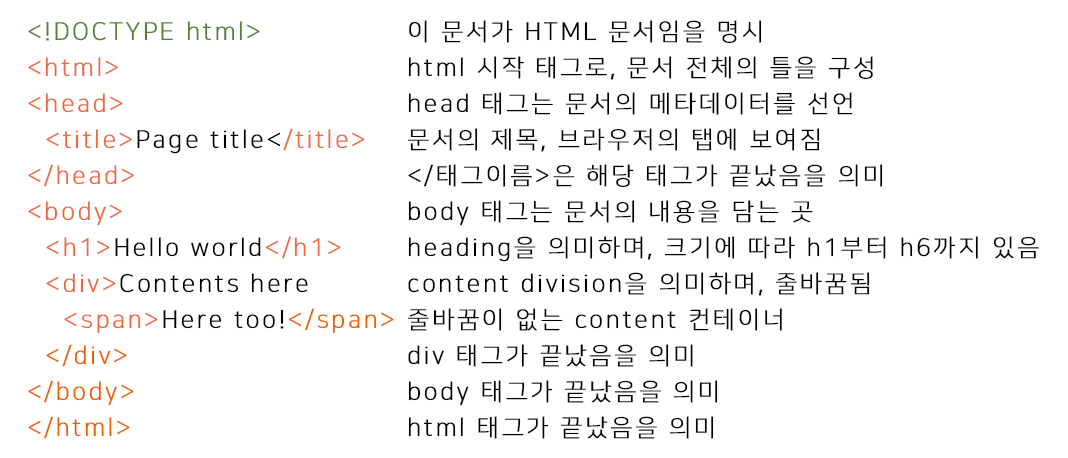
맨 위 선언( <!DOCTYPE HTML>)을 빼면, 나머지는 모두 쌍이 있음을 발견할 수 있다. 예를 들어 span으로 열면 span으로 닫고 (<span> ~ </span>), div로 열면, div로 닫고. (<body> ~ </body>) body로 열면 body로 닫고 (<body> ~ </ body>) 이런 식의 구성으로 되어있는 것을 알 수 있으며, 여는 순서와 닫는 순서 역시 철저하게 지켜지고 있는 것 또한 HTML 문서의 특징이다.
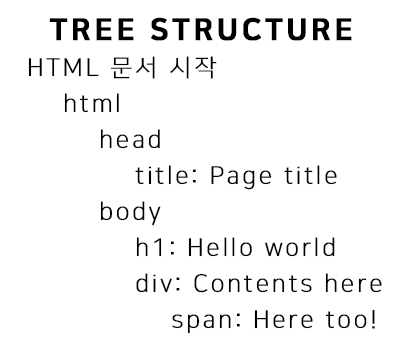
우리가 이것을 표현할 때 ‘트리구조’라는 말을 사용한다. 맨 상단에 문서 시작이라고 선언을 하면, 그 아래에 html이라는 상위 태그가 있고, 자식으로 head와 body가 있다. head와 body 아래는 각각, title과 h1, div가 존재한다. div 아래에는 span이 존재한다. 이런 식으로 부모 노드와 자식 노드로 구성되어있고, 그 안에 content(title 태그 안의 Page title)가 담기는 형태로 되어있다.
<img src="namelessRiver-logo.png"></img>
<img src="namelessRiver-logo.png" />
간혹가다가 닫는 태그가 없는 경우가 있다. 예를 들면 이미지 태그(<img>)는 여는 태그는 있지만, 닫는 태그는 없다. 이럴 때는 SELF-CLOSING (<img ~ />)으로 닫을 수가 있고, 사실 닫는 태그 자체를 생략(<img ~ >)을 해도 된다.
그리고 여기서 또 하나 설명하자면 태그 안에 src가 쓰인 것을 볼 수다. src는 속성이고, 속성에 대해서 "namelessRiver-log.png" 이런 형태로 들어있다. 이런 것들이 태그에 들어갈 수 있는 속성과 속성에 대한 값이다.
2. 자주 쓰는 태그
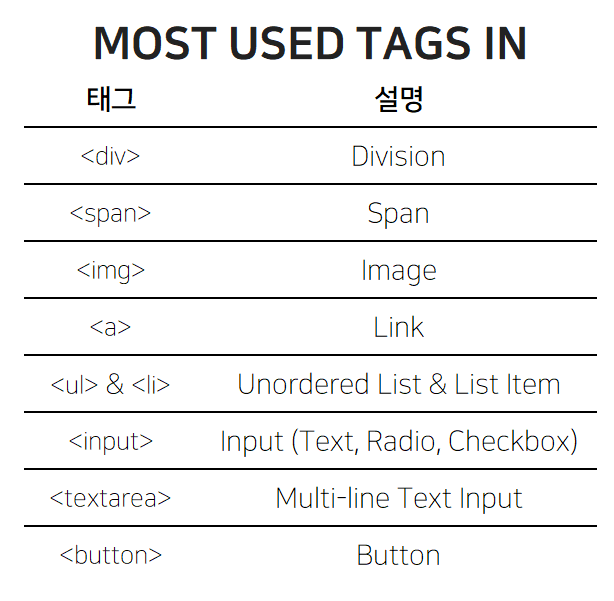
위의 표는 HTML에서 가장 많이 쓰이는 태그들이다. 이 이외의 태그들은 mdn 레퍼런스 문서에서 확인할 수 있다. 이것을 다 외울 필요는 없다, 그냥 array 메소드나, string 메소드처럼 정말 중요하고 잘 쓰는 것만 외워도 웹앱을 만드는 데 전혀 지장이 없다.
2.1 div VS. span
<div>div 태그는 한 줄을 차지합니다</div>
<div>division 2</div>
<span>span 태그는 컨텐츠 크기만큼 공간을 차지합니다</span>
<span>span 2</span>
<span>span 3</span>
<div>division 3</div>
<div> 태그는 한 줄을 차지하는 반면, <span> 태그는 콘텐츠 크기만큼의 공간을 차지한다. 에디터를 이용해서 html 파일을 만든 후 콘솔 창으로 보면 구조를 한눈에 파악할 수 있다.
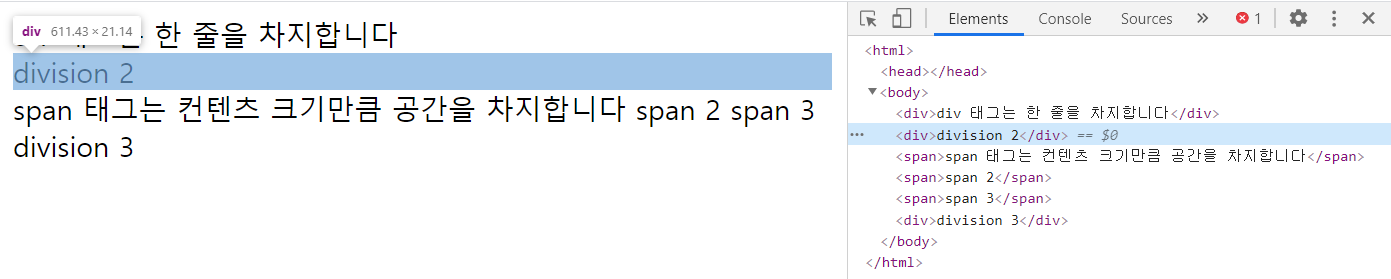
<div> 태그는 전체 한 줄을 차지하는 것을 볼 수 있다.
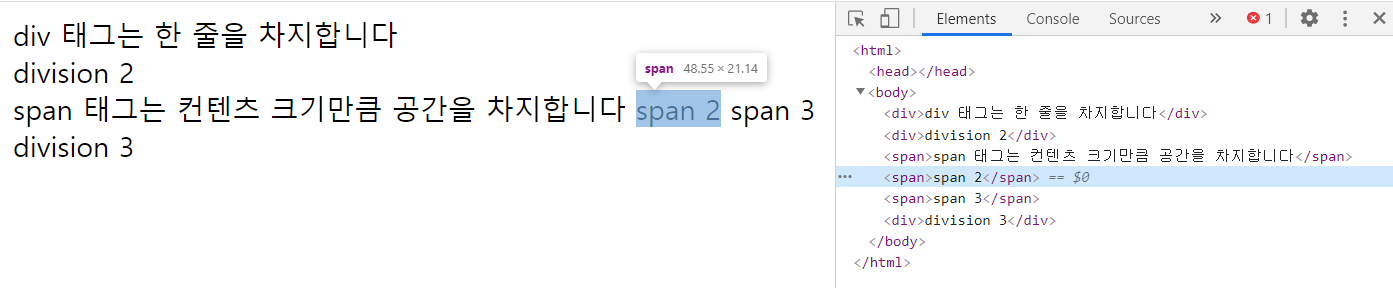
<div> 태그보다 <span> 태그는 그 컨텐츠의 크기만큼 차지한다.
이처럼 <div> 태그와 <span> 태그의 큰 차이점은 한 줄을 먹느냐 안 먹느냐의 차이다. 물론 CSS를 이용해서 span 태그건, <div> 태그건 한 줄을 차지하게끔 만들 수 있고, 아니게 만들 수 있다. 자유롭게 스타일링 할 수 있지만, 기본값은 <div> 태그는 한 줄이고, <span> 태그는 콘텐츠 크기이다.
2.2 img : 이미지 삽입
<img src="https://i.imgur.com/JVAj4tO.jpg">
<img> 태그는 사진을 삽입하고 싶을때 사용하며 닫는 태그가 존재하지 않는다. img는 태그의 이름을 뜻하고, src는 태그의 속성이다. 이것을 객체로 보면 이해하기 편한데, src는 키에 속하고, 이미지 주소 값은 value에 속한다.
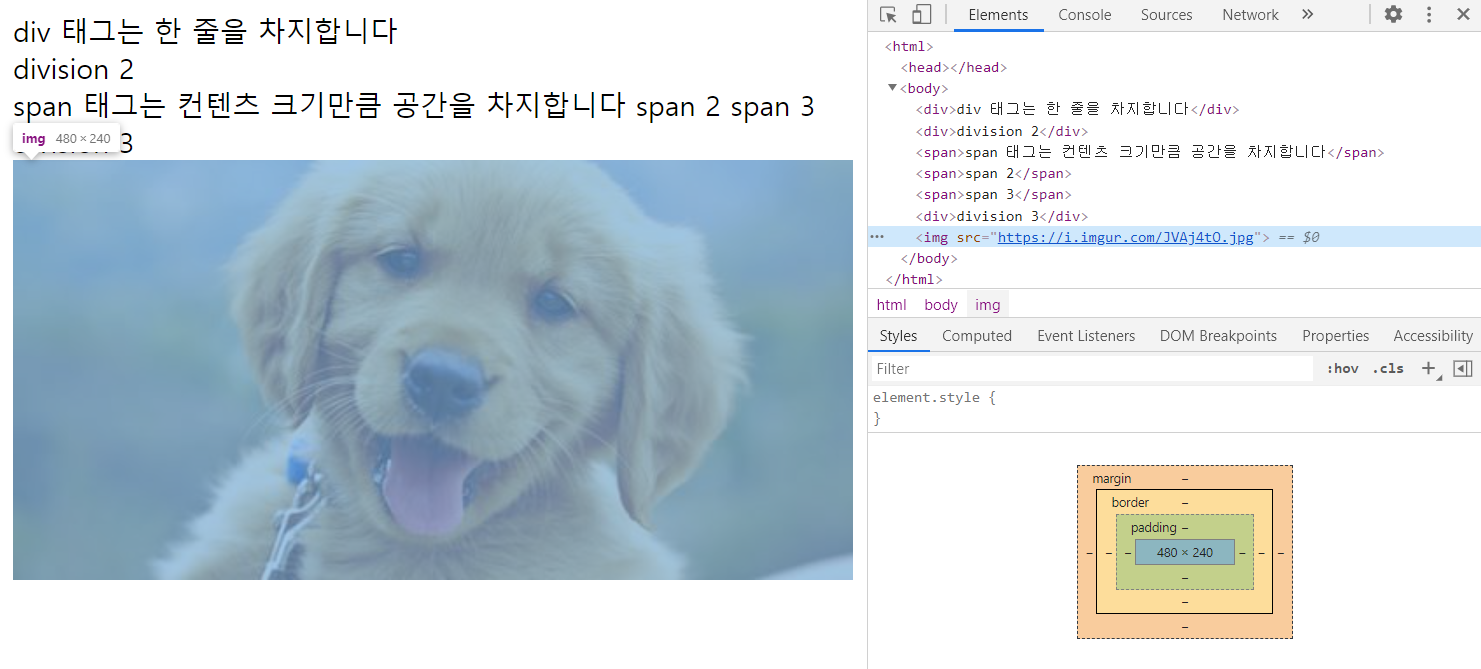
위의 코드를 입력하면 강아지 사진이 나온다. 역시 이미지 태그에 마우스를 올려보면 하이라이팅된 부분만큼만 차지하는 것을 알 수 있다.
2.3 a : 링크 삽입
<a href="https://www.naver.com/" target="_blank">네이버</a>
html 문서의 특징 중의 하나는 링크를 삽입해, 삽입한 부분을 클릭하면 링크로 이동하는 것이다. <a> 태그도 href라는 키값에 링크라는 value 값을 넣으면 링크가 삽입되며, <a>와 </a>사이에 글씨를 바꿔주면 링크가 담기는 글도 바뀌게 된다.
링크가 삽입된 글을 누르면 그냥 해당 창에서 바뀌는데 여러분이 새 창과 새 탭으로 하고 싶으면 href 키 값 뒤에 target=”_blank”를 넣어주면 된다. (_blank는 새 탭으로 열어주는 것이다.)
2.4 ul, li: 리스트
<ul>
<li>Item 1</li>
<li>Item 2</li>
<li>Item 3 has nested list
<ul>
<li>Item 3-1</li>
</ul>
</li>
</ul>
ul 태그와 li태그라는 것이 있다. li는 list의 줄임말이고, ul 은 Unordered List의 줄임말이다. Unordered List가 있으니 당연히 Ordered List도 존재한다.( ul 말고 ol 이라는 것도 쓸 수 있다. )
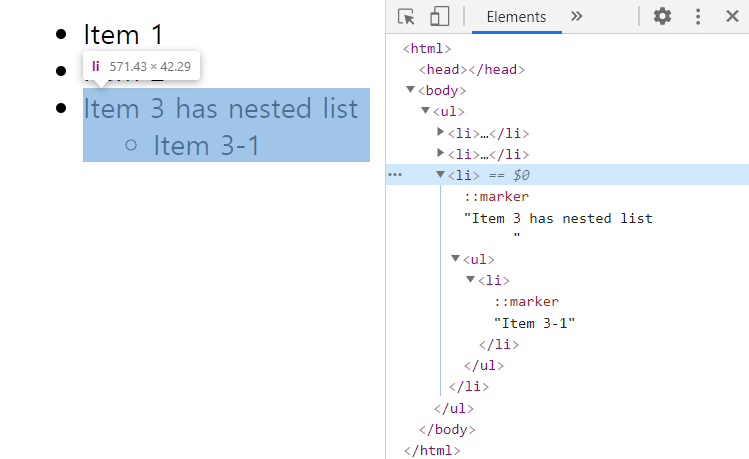
트리구조로 열리는 리스트를 볼 수 있다. ul 태그 안쪽에 다시 ul 태그가 들어갈 수도 있고, li태그 안쪽에 ul 태그이 들어갈 수 있다.
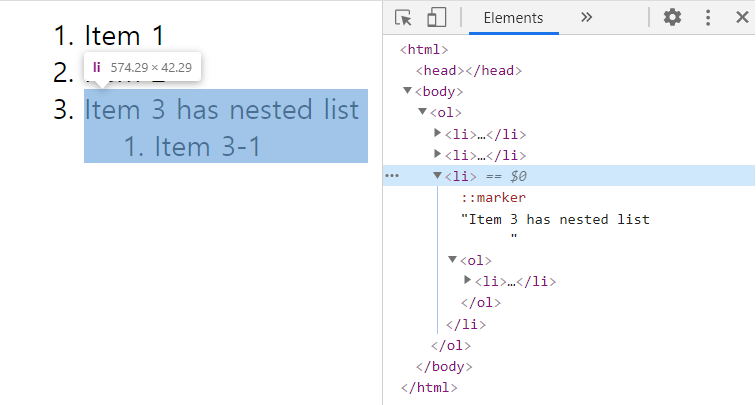
ul 태그를 ol태그로 바꾸면 머리 기호에 넘버링이 붙은 것을 볼 수 있다. 이런 거는 매뉴얼에 많이 쓰인다.
2.5 input, textarea: 다양한 입력 폼
<div>
ID <input type="text" placeholder="type here">
</div>
<div>
Password <input type="password" >
</div>
<div>
<input type="checkbox" checked> 다음에 들어올 때 ID 기억하기
</div>
<div>
<input type="radio" name="option1" value="a"> a
<input type="radio" name="option1" value="b"> b
</div>
<textarea></textarea>
이제부터 나오는 것은 정말 웹앱에서 필요한 것이다. 앞서 봤던 것은 웹앱이라기보다는 문서 자체를 만드는 것이었다면 지금은 입력 폼이 들어간다. 우리는 입력 폼을 로그인 할 때도 사용하고 검색할 때도 사용하게 된다. 더 나아가면 radio 버튼, checkbox 도 이용할 수 있다. 이것들이 하나하나 뭔지 확인해보자.
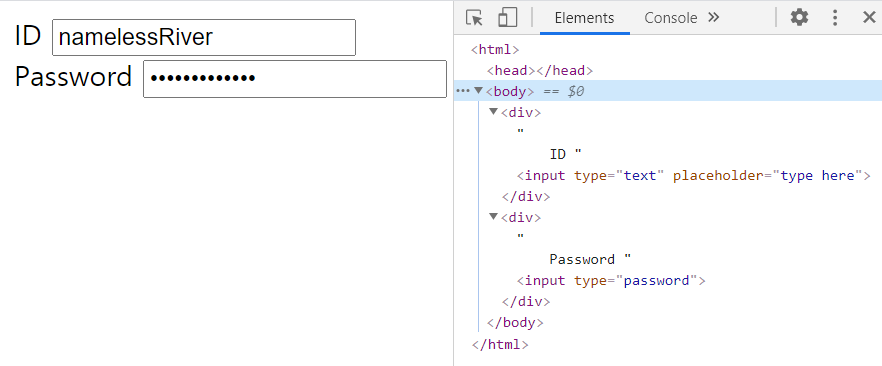
- input 먼저 출력하면, 크롬 창에 텍스트 박스가 떴고, 저 박스에는 사용자 입력을 할 수 있다. 이것을 가지고 아이디와 비밀번호 입력창을 열 수 있다. 비밀번호는 노출되면 안 되기 때문에, type의 values 값을 text가 아니라 password로 해주면, 패스워드가 노출되지 않는다.
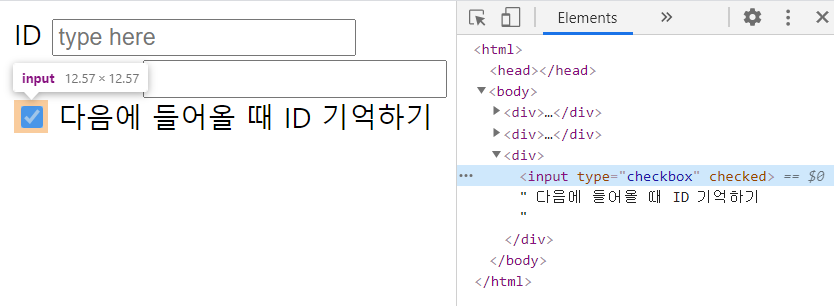
- checkbox는 ID 기억하기, 저장 유지하기 등에 사용된다. 물론 아직 이 기능은 안 되지만 form은 만들 수 있다.
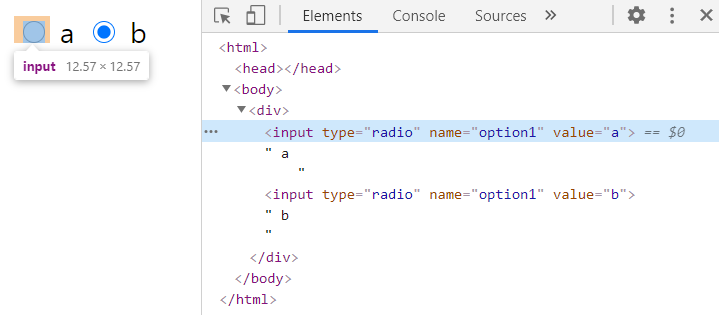
- radio 버튼과 체크박스의 차이는 체크 박스는 복수 선택이 가능하지만, 라디오 버튼은 불가능하다는 것이다. 그룹 설정이 가능하다. 쉽게 이야기해서 라디오 버튼은 그룹 설정이 가능하고, 체크 박스는 자유롭게 여러 개를 선택할 수 있다.

- textarea 특이하게 여는 태그와 닫는 태그를 꼭 넣어줘야 하며, input 과는 달리 줄바꿈이 가능하다.
2.6 button: 버튼
<button>로그인</button>
위 코드를 입력하면 아래 그림처럼 로그인 버튼을 만들 수 있다.
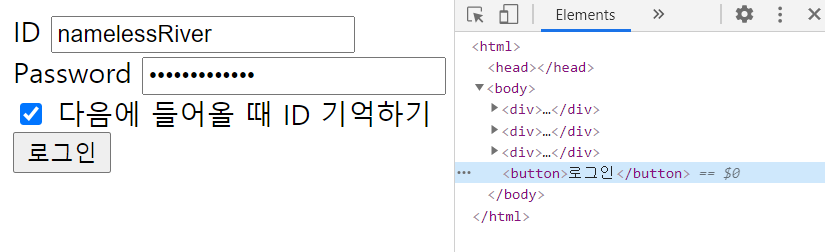
3. JavaScript를 HTML에서 사용하는 방법
3.1 HTML 내부에서 작성하는 방법 : <script> 태그 이용
<!DOCTYPE html>
<html>
<head>
</head>
<body>
<script type="text/javascript">
console.log('write your JS here');
</script>
<body>
</html>
3.2 HTML 외부에서 작성하는 방법 : <script> 태그의 src 속성 이용
// index.html
<script src="main.js"></script>
// main.js
console.log('write your JS here');
외부에서 작성하는 방법은 HTML 에서 작성하지 않고, JAVASCRIPT 파일을 따로 만들어서 작성한다.
4. HTML로 웹 앱의 구조 잡기
HTML은 틀과 구조를 만드는 구조라고 하였다. 마크업(Markup) 언어라는 것이 다름이 아니라, 태그 등을 이용하여 문서나 데이터의 구조를 만드는 언어다라는 의미이다.
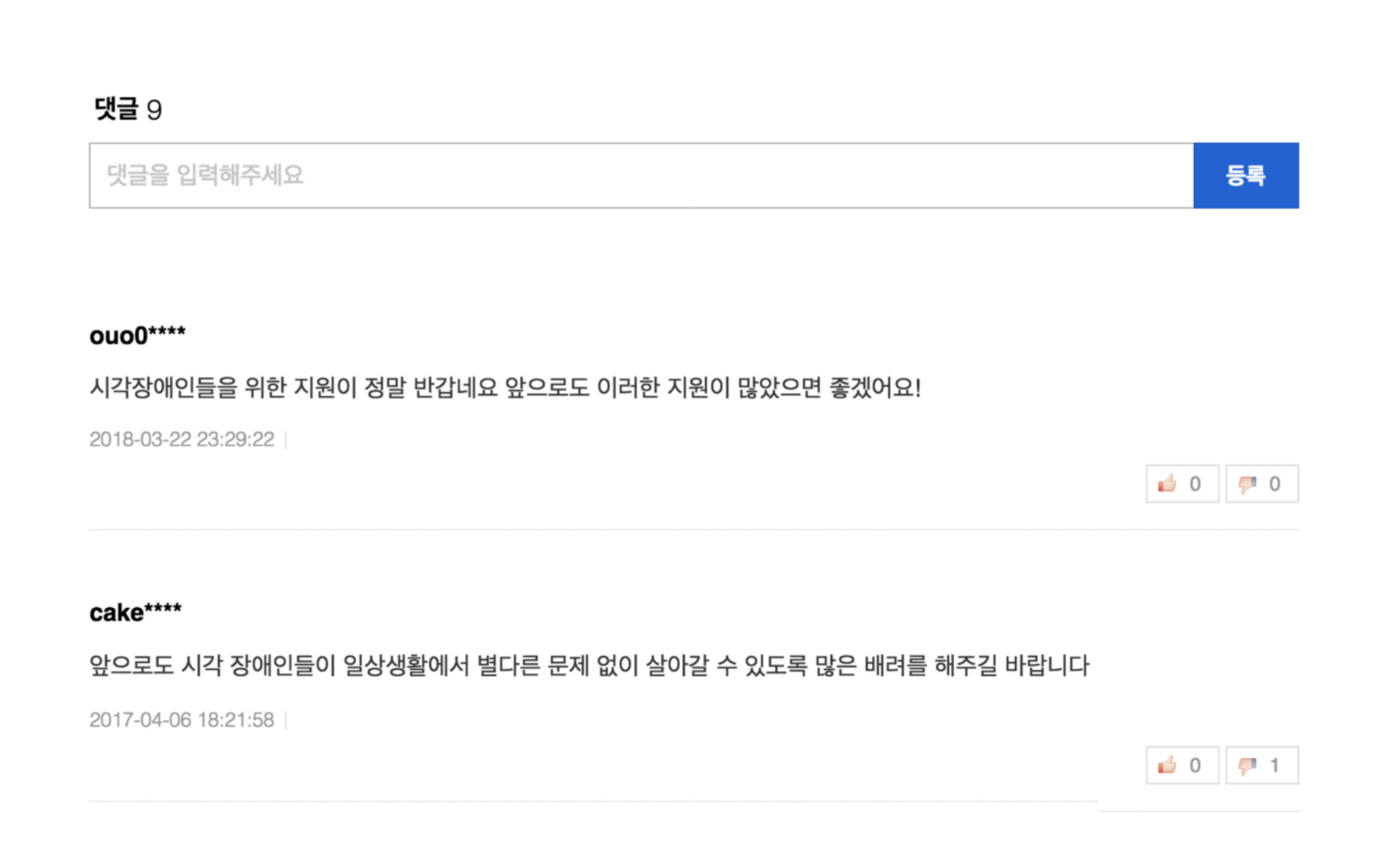
다음은 N모 포털 사이트의 댓글 창이다. 이 화면을 만들기 위해서는 HTML뿐만 아니라 CSS도 필요하다. 하지만 우리는 지금 완벽하게 작동하고, 완벽하게 같은 것이 아니라 해당 창이 어떤 구조로 이루어져 있는지 알아보고자 한다. 이런 껍데기만 만드는 것을 목업이라고 한다. (휴대폰 매장에 가면 실제 폰과 똑같은 크기, 똑같은 모양인데 화면은 스크린 샷만 붙여놓은 목업폰을 생각하면 된다.)
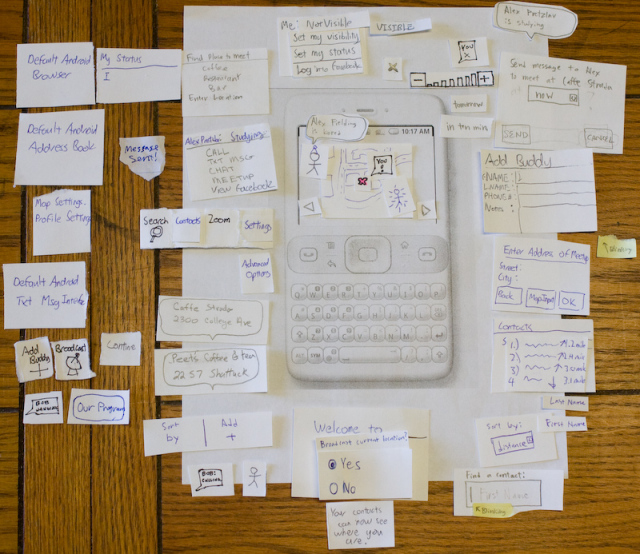
목업 작업 전에 프로토타이핑이라는 것을 꼭 해야 한다. 프로토타이핑이란 개발 초기에 모형을 만들어 기능의 요구사항을 파악 후 반영하는 개선방식이다. 지금이야 만들어진 사이트를 똑같이 따라 하지만, 새롭게 개발하기 위해서는 이러한 작업이 꼭 필요하다.
4.1 큰 틀에서 영역나누기
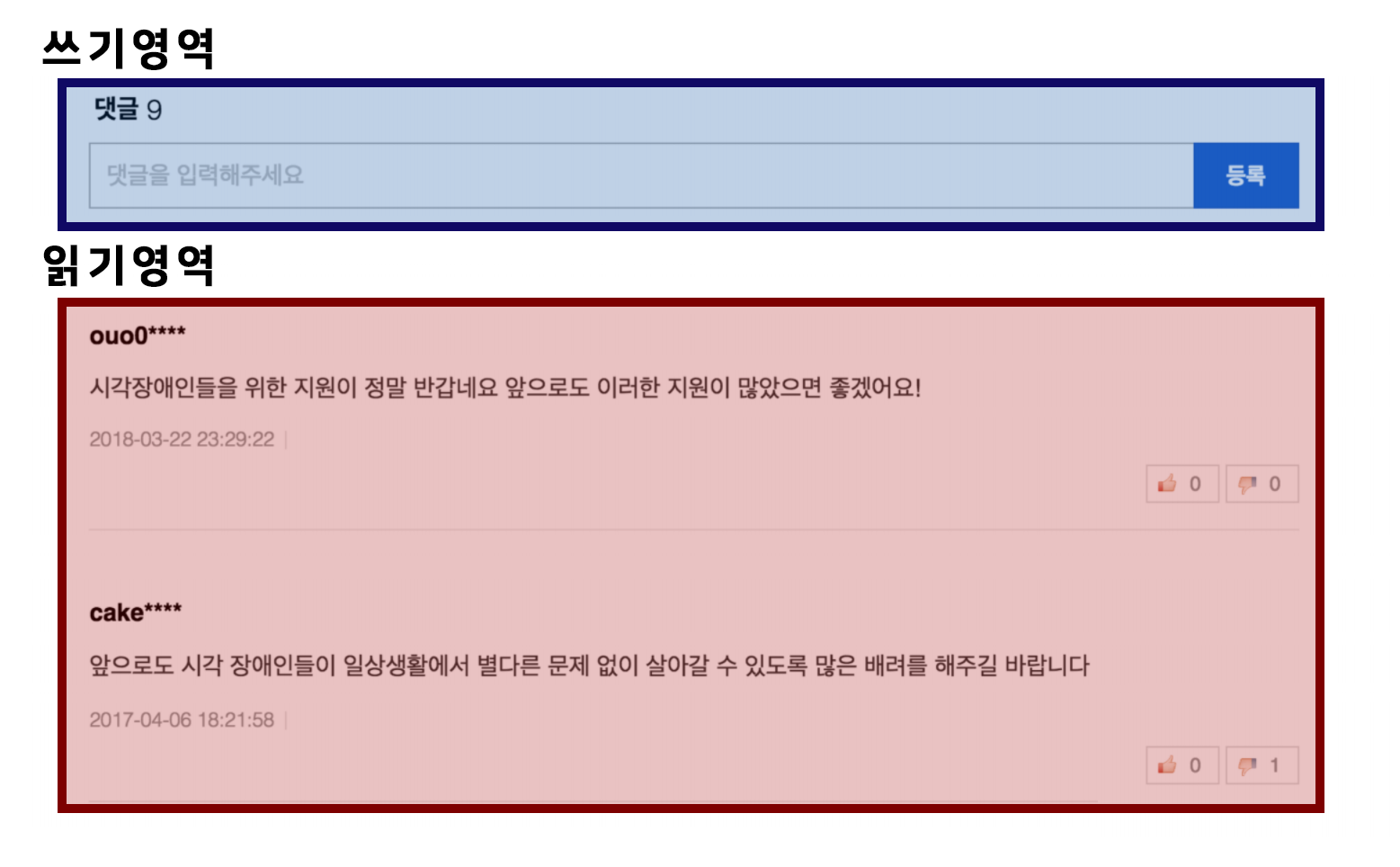
댓글 창을 크게 두 가지 영역으로 나눌 수 있는데, 바로 쓰기 영역과 읽기 영역이다.
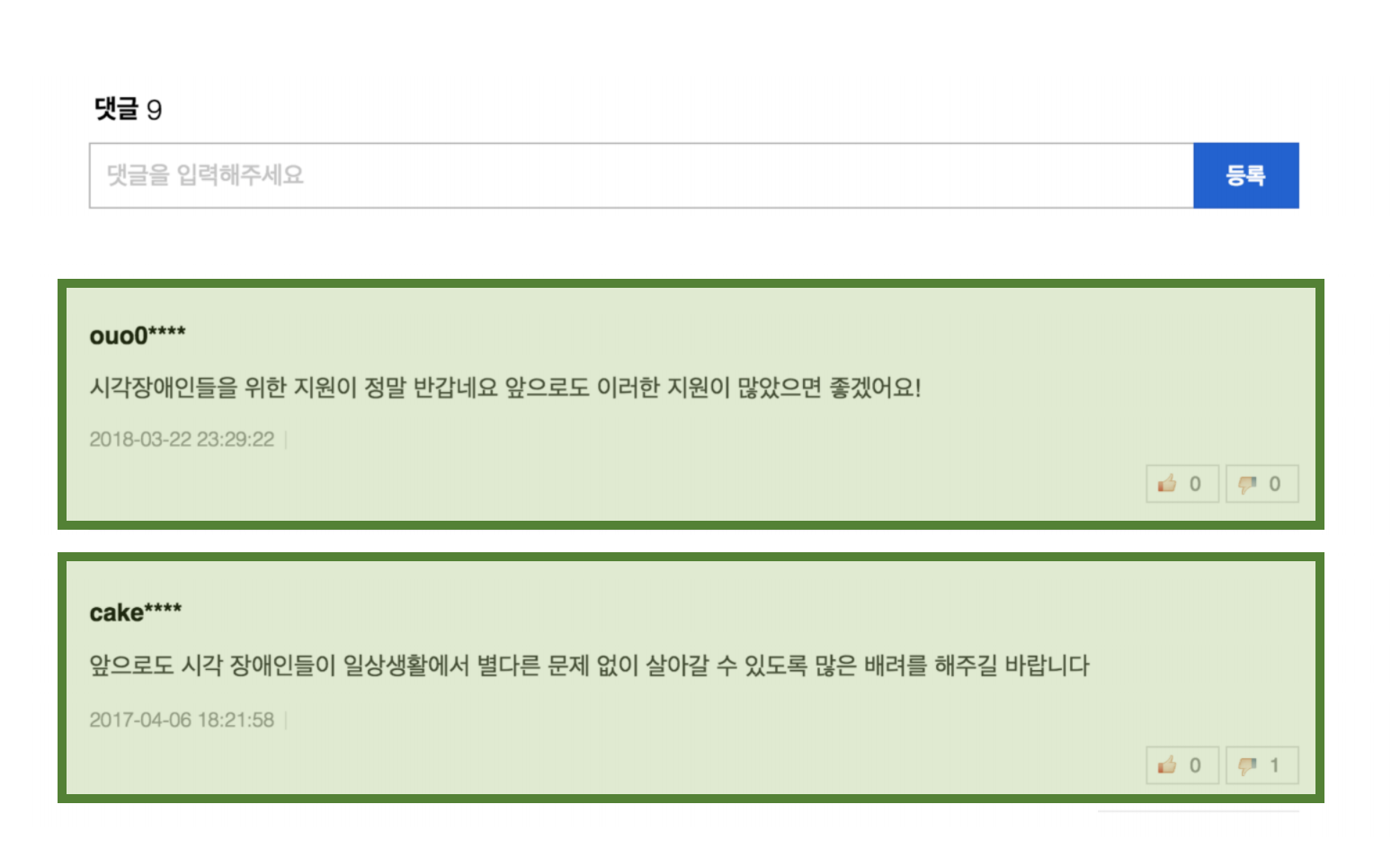
읽기 영역에는 게시물이 두 개가 있는 것을 볼 수 있다.
4.2 각 영역을 태그로 표시하기
지금 웹앱을 구성하는 영역(구성요소)를 조금 유식한 말로 하면 Component라고 부른다.
먼저 쓰기 영역부터 살펴보자.
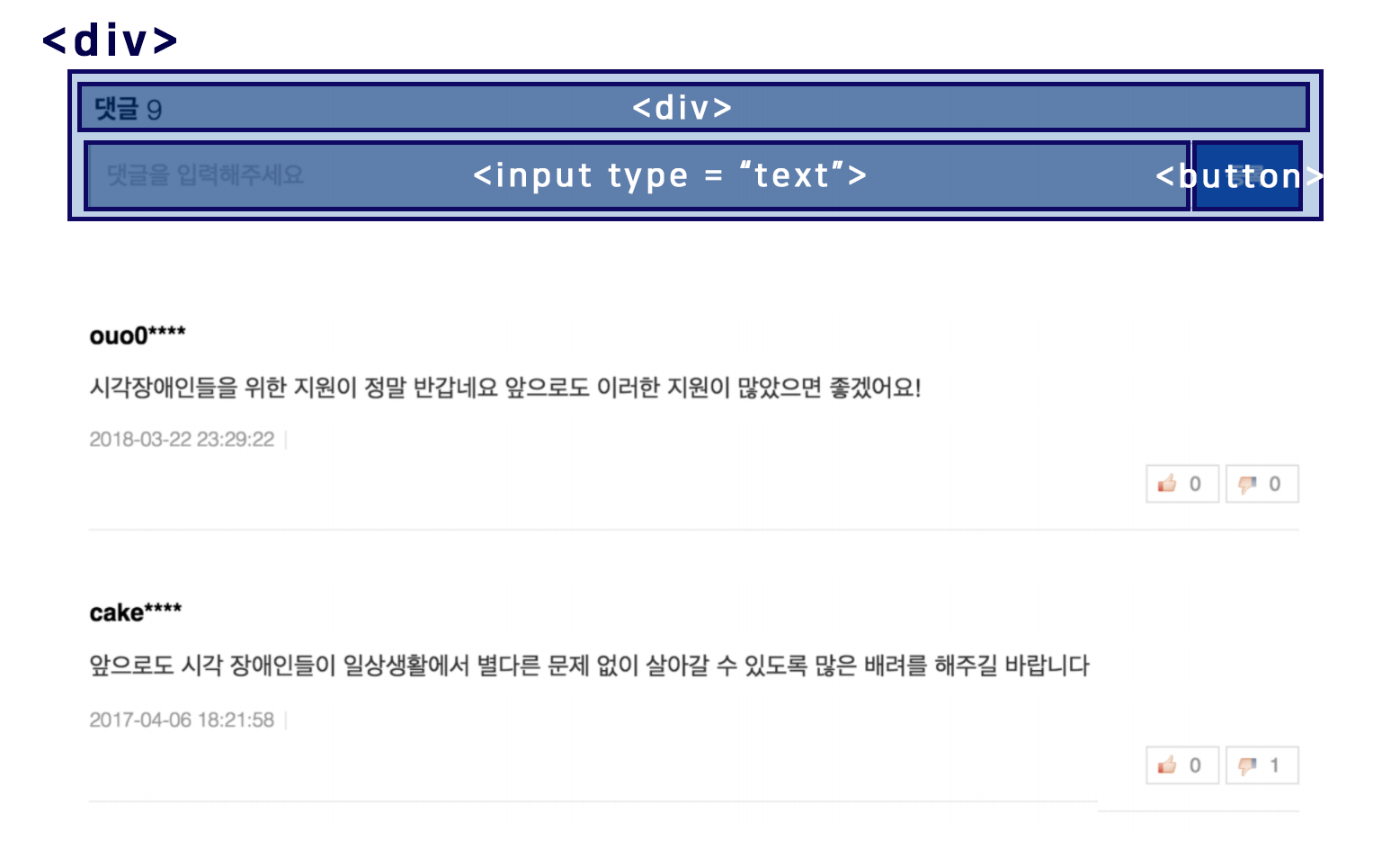
<div>
<div> 댓글 9 </div>
<input type = "text" placeholder = "댓글을 입력해주세요">
<button> 등록 </button>
</div>
이 영역에 있을만한 태그는 div, button, text type(input), 이 있을 것이고, 이 세가지 태그를 하나로 갑싸주기위해 div 태그를 사용했다. div는 division(영역)이라는 뜻이다.
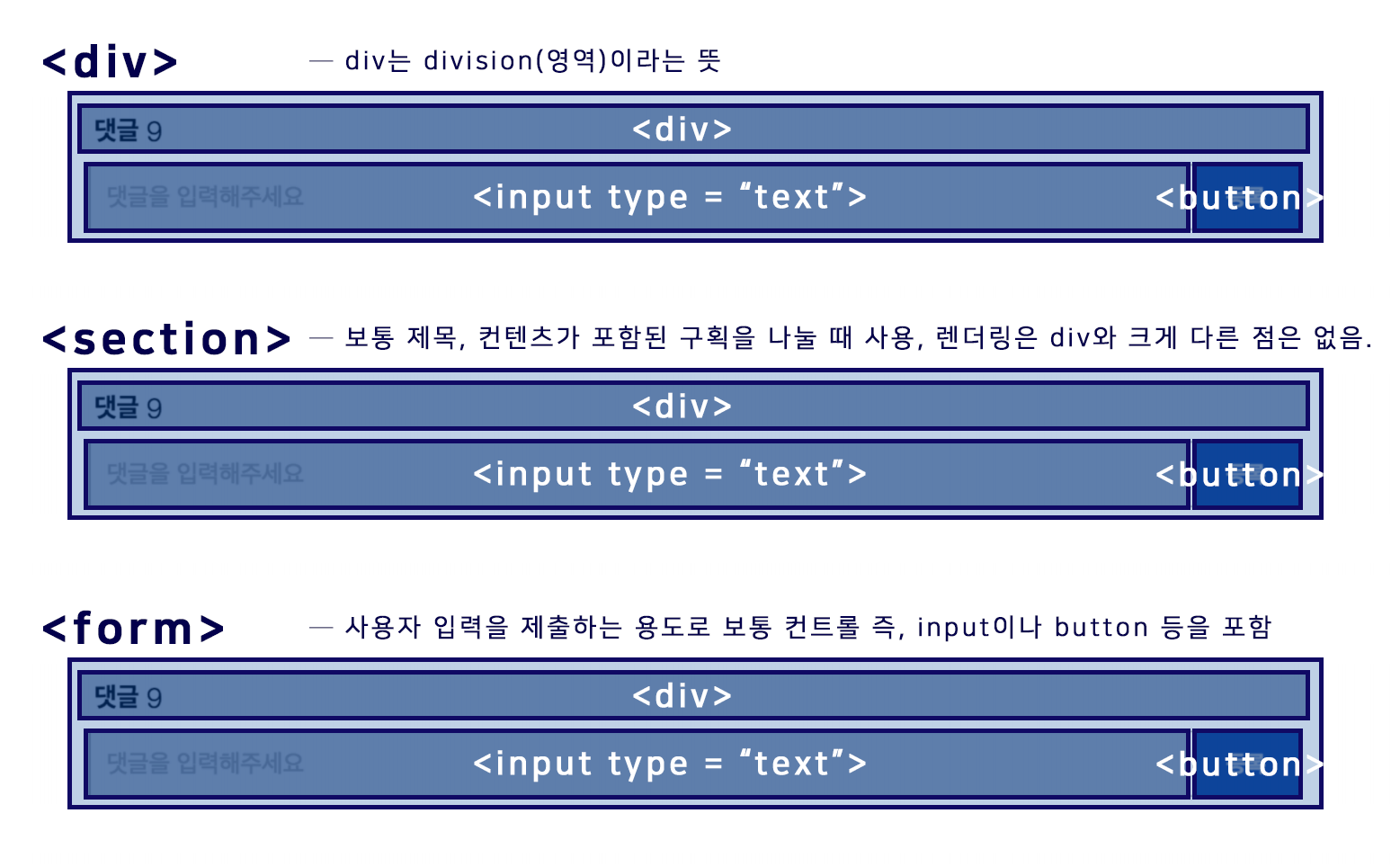
혹시라도 조금 더 의미를 담고 싶으면, section 태그(보통 제목, 컨텐츠가 포함된 구획을 나눌 때 사용, 렌더링은 div와 크게 다른 점은 없음.) 혹은 from 태그(사용자 입력을 제출하는 용도로 보통 컨트롤 즉, input이나 button 등을 포함한다.) 를 이용해도 좋다. 다만 from 태그는 화면을 전환하는 액션이 있음으로 이를 충분히 이해하지 않으면 의도하지 않는 결과가 나올 수 있다는 점을 주의하자.
다음은 읽기 영역이다.
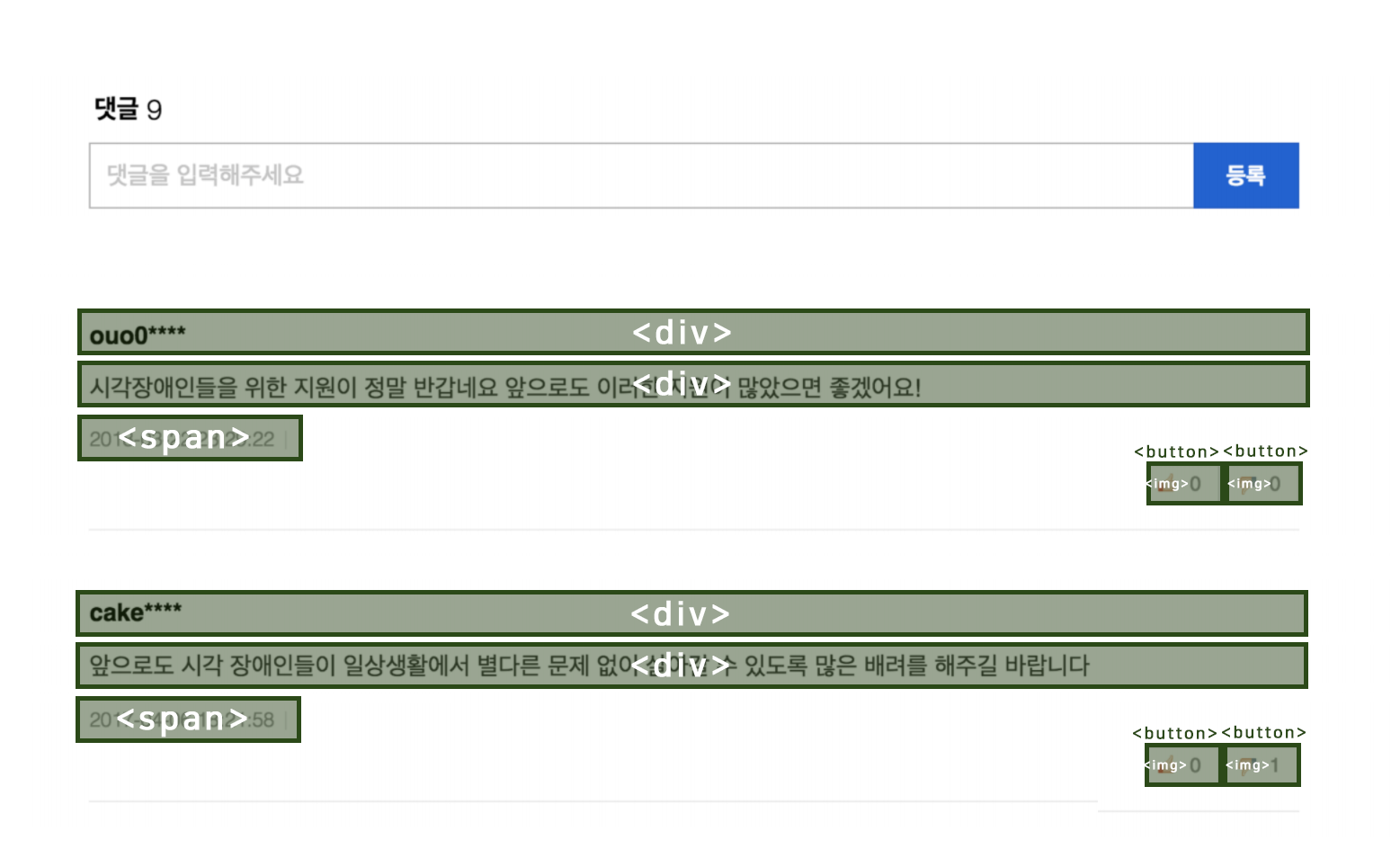
읽기 영역에는 사용자 이름, 댓글 내용, 날짜가 있고(div 태그 나 span 태그 사용), 추천, 비추천을 눌러 변화를 주는 것(button 태그 사용)이 있다. 추천 비추천에 있는 손가락 그림은 img태그를 이용하면 될 것이다.
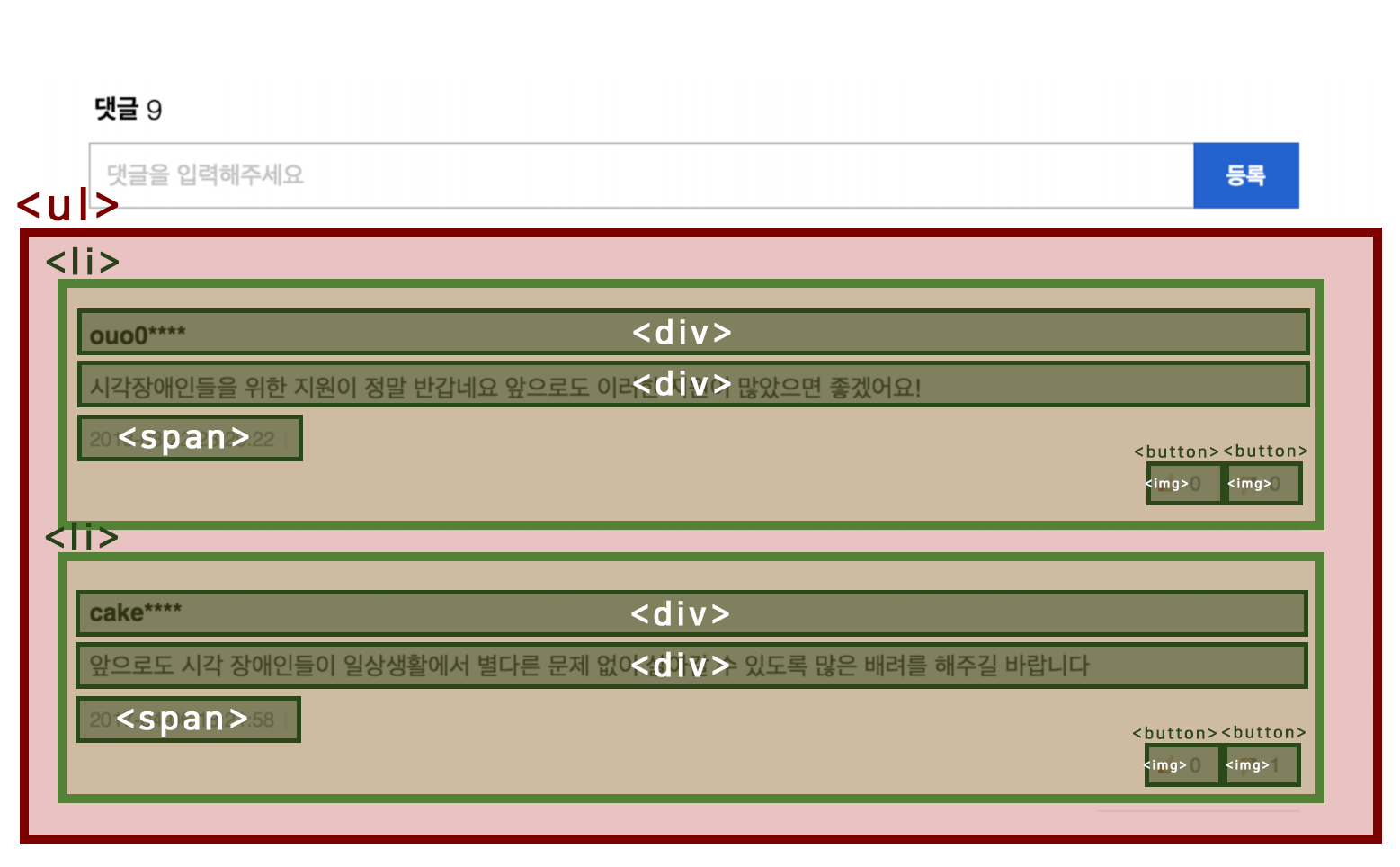
<ul>
<li>
<div> ouo00**** </div>
<div>
시각장애인들을 위한 지원이 반갑네요 앞으로도 이런 지원이 많았으면 좋겠어요!
</div>
<sapn> 2018-03-22 23:29:22 </sapn>
<button>
<img src = 'thumbup.png'> 0
</button>
<button>
<img src = 'thumbdown.png'> 0
</button>
</li>
<li>
<div> cake**** </div>
<div>
앞으로도 시각 장애인들이 일상생활에서 별다른 문제 없이 살아갈 수 있도록 많은 배려를 해주길 바랍니다.
</div>
<sapn> 2017-04-06 18:21:58 </sapn>
<button>
<img src = 'thumbup.png'> 0
</button>
<button>
<img src = 'thumbdown.png'> 1
</button>
</li>
</ul>
쓰기 영역과 다른 점은 쓰기 영역처럼 div 태그로 쓰기 영역 전체를 감싸주는 것이 아니라 각각의 게시물을 하나하나 감싸줘야 한다는 것이다. 즉, 위 그림처럼 li태그로 각 게시물을 감싸주고, 읽기 영역에 있는 게시물을 ul태그로 감싸주면 된다.
5. id 및 class 목적에 맞게 사용하기
id와 class가 있다. id는 목적이 고유한 이름을 붙일 때 사용하고, 그리고 class는 반복되는 영역에 유형별로 분류할 때 사용한다. 즉, HTML을 작성할 때 고유한 것은 무엇이고, 반복되는 것은 무엇이지 구분할 필요가 있다.
HTML로 웹 앱의 구조 잡기에서 div 태그, li 태그, ul 태그 등으로 읽기 영역과 쓰기 영역을 구분해줬다. 우리는 이제 id와 class를 이용해 각 태그들에 알맞은 이름을 붙여주는 작업을 할 것이다.
5.1 HTML 태그 방식
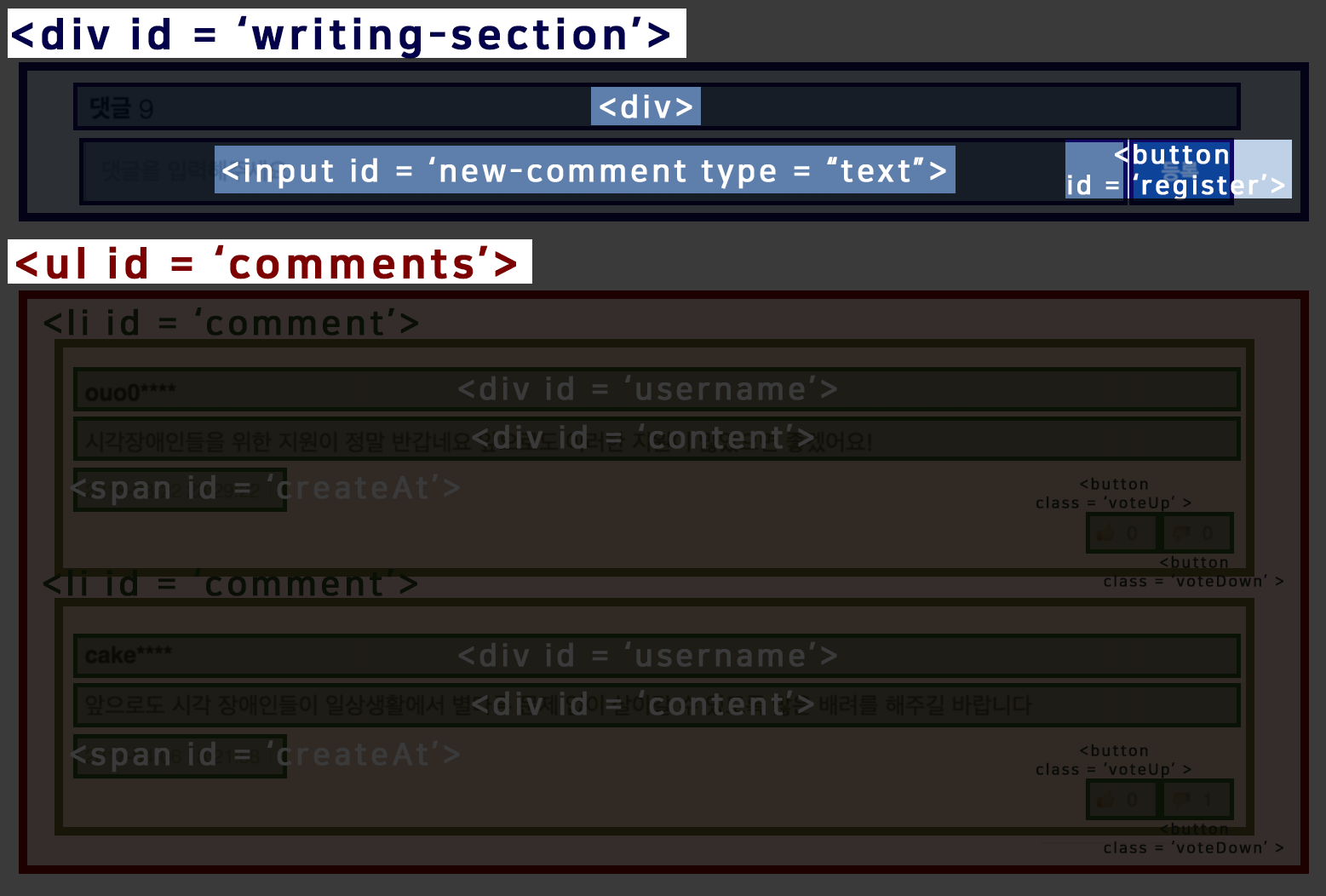
이것는 고유의 영역이다.
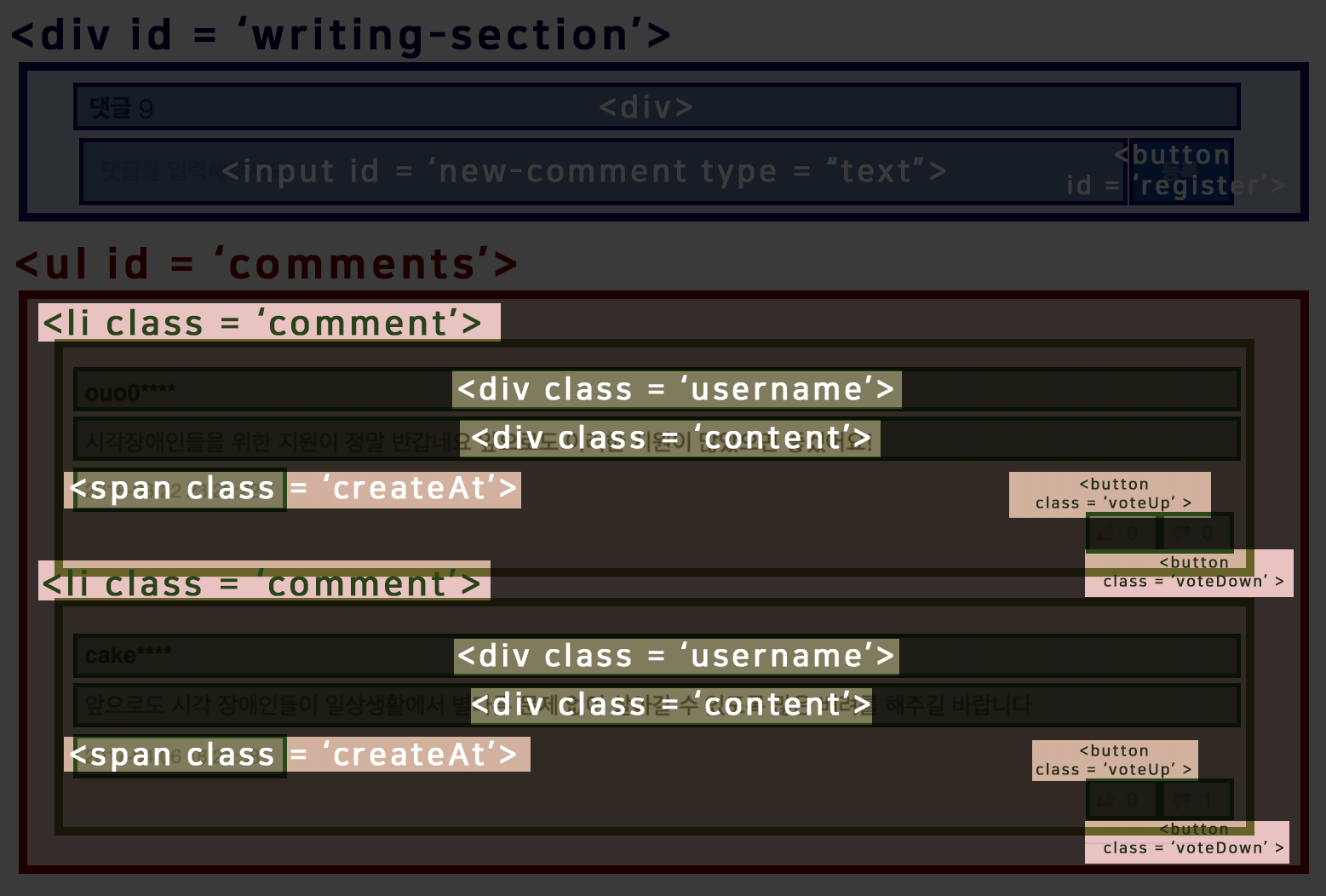
이것는 반복되는 영역이다.
<div id = 'writing-section'>
<div> 댓글 9 </div>
<input id = 'new-comment' type = "text" placeholder = "댓글을 입력해주세요">
<button id = 'register'> 등록 </button>
</div>
<ul id = 'comments'>
<li class = 'comment'>
<div class = 'username'> ouo00**** </div>
<div class = 'content'>
시각장애인들을 위한 지원이 반갑네요 앞으로도 이런 지원이 많았으면 좋겠어요!
</div>
<sapn class = 'createAt'> 2018-03-22 23:29:22 </sapn>
<button>
<img class = 'voteUp' src = 'thumbup.png'> 0
</button>
<button>
<img class = 'voteDown' src = 'thumbdown.png'> 0
</button>
</li>
<li class = 'comment'>
<div class = 'username'> cake**** </div>
<div class = 'content'>
앞으로도 시각 장애인들이 일상생활에서 별다른 문제 없이 살아갈 수 있도록 많은 배려를 해주길 바랍니다.
</div>
<sapn class = 'createAt'> 2017-04-06 18:21:58 </sapn>
<button>
<img class = 'voteUp' src = 'thumbup.png'> 0
</button>
<button>
<img class = 'voteDown' src = 'thumbdown.png'> 1
</button>
</li>
</ul>
각 id와 class를 코드로 나타내면 위와 같다. 여기서 중요한 것은 id는 중복되면 안된다. 즉, 동일한 id 이름을 사용할 수 없다는 뜻이다.
5.2 selector 방식
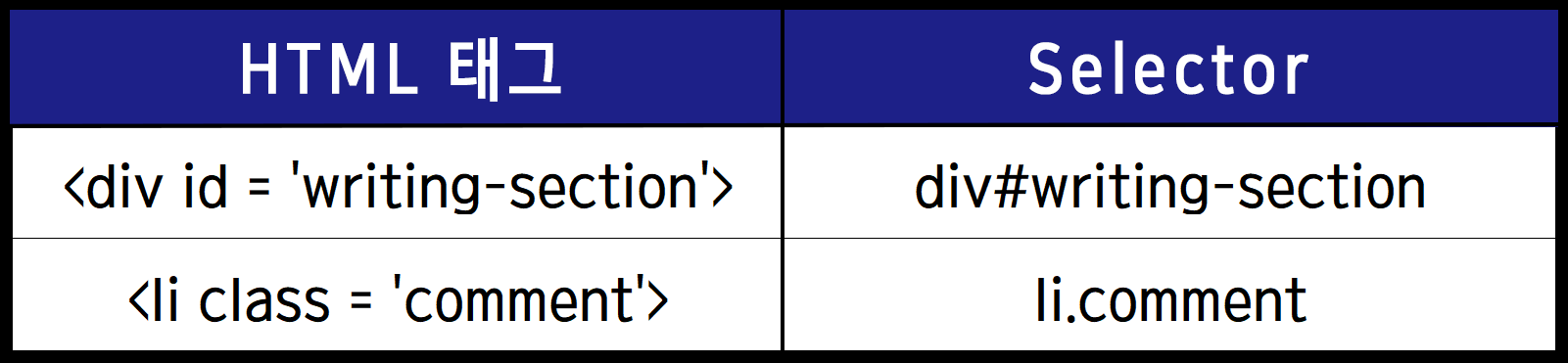
selector 방식은 id와 class를 명시적으로 표시해준 HTML 태그 방식과 모양만 다르다. 이것을 사용하는 이유는 더 쉽기 때문이다. id는 #을 앞에 붙여주고, class는 .(Dot) 을 붙여준다.